
Независимо от того, планируете ли вы приобрести Vision Pro или отказаться от него, одной из интересных функций iPhone 15 Pro является возможность снимать пространственные видео для Vision Pro. Но прежде чем вы сможете это сделать, вам нужно вручную включить эту функцию. Вот как записывать пространственные видео для Vision Pro с помощью iPhone 15 Pro.
Хотя некоторые аспекты Vision Pro выглядят интригующе, я не планирую покупать гарнитуру за 3500 долларов. Но недавно я понял, что хотел бы снять несколько 3D пространственных видео в ближайшие годы, на случай, если когда-нибудь решусь.
К счастью, Apple предоставила возможность записывать пространственные видео для Vision Pro с помощью iPhone 15 Pro и Pro Max с iOS 17.2 и более поздними версиями.
Ниже мы расскажем, как включить опцию записи пространственных видео для Vision Pro на iPhone, а также дадим несколько советов для достижения наилучших результатов.
Запись пространственных видео для Vision Pro с помощью iPhone 15 Pro
- Убедитесь, что ваш iPhone 15 Pro или Pro Max работает под управлением как минимум iOS 17.2.
- Откройте приложение «Настройки».
- Прокрутите вниз и выберите «Камера».
- Нажмите «Форматы».
- Прокрутите вниз и нажмите на переключатель рядом с «Пространственное видео для Apple Vision Pro».
- Теперь, когда вы откроете приложение «Камера» на своем iPhone, найдите значок Vision Pro и нажмите на него.
- Теперь нажмите кнопку записи – помните, что нужно использовать альбомную ориентацию.
- После записи пространственного видео каждое из них будет помечено.
- Просмотр пространственных видео на iPhone будет осуществляться в 2D, а на Vision Pro — в 3D.
Вот как этот процесс выглядит на iPhone:
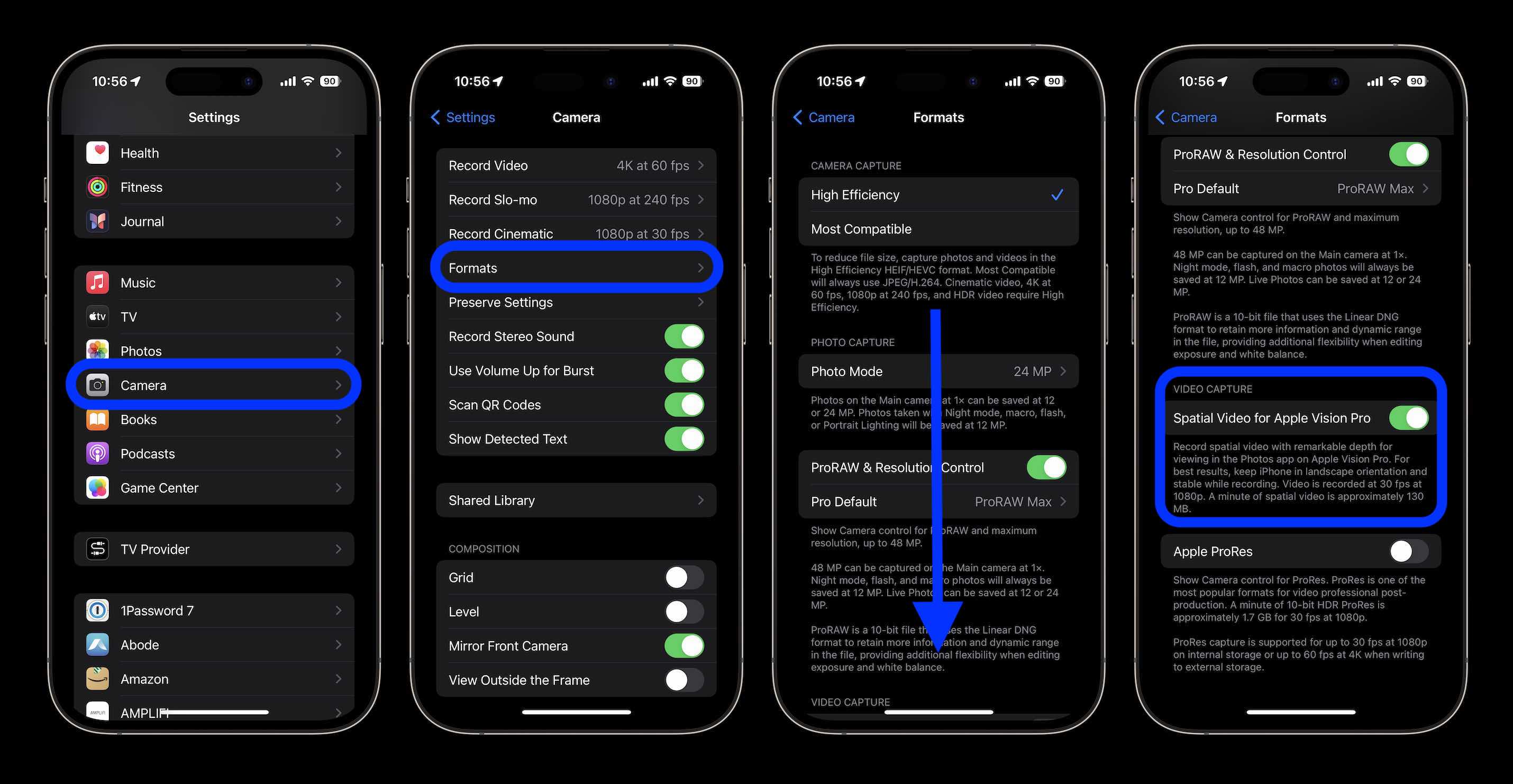
Вот переключатель пространственного видео в приложении «Камера», который вам нужно нажать для записи в этом формате:
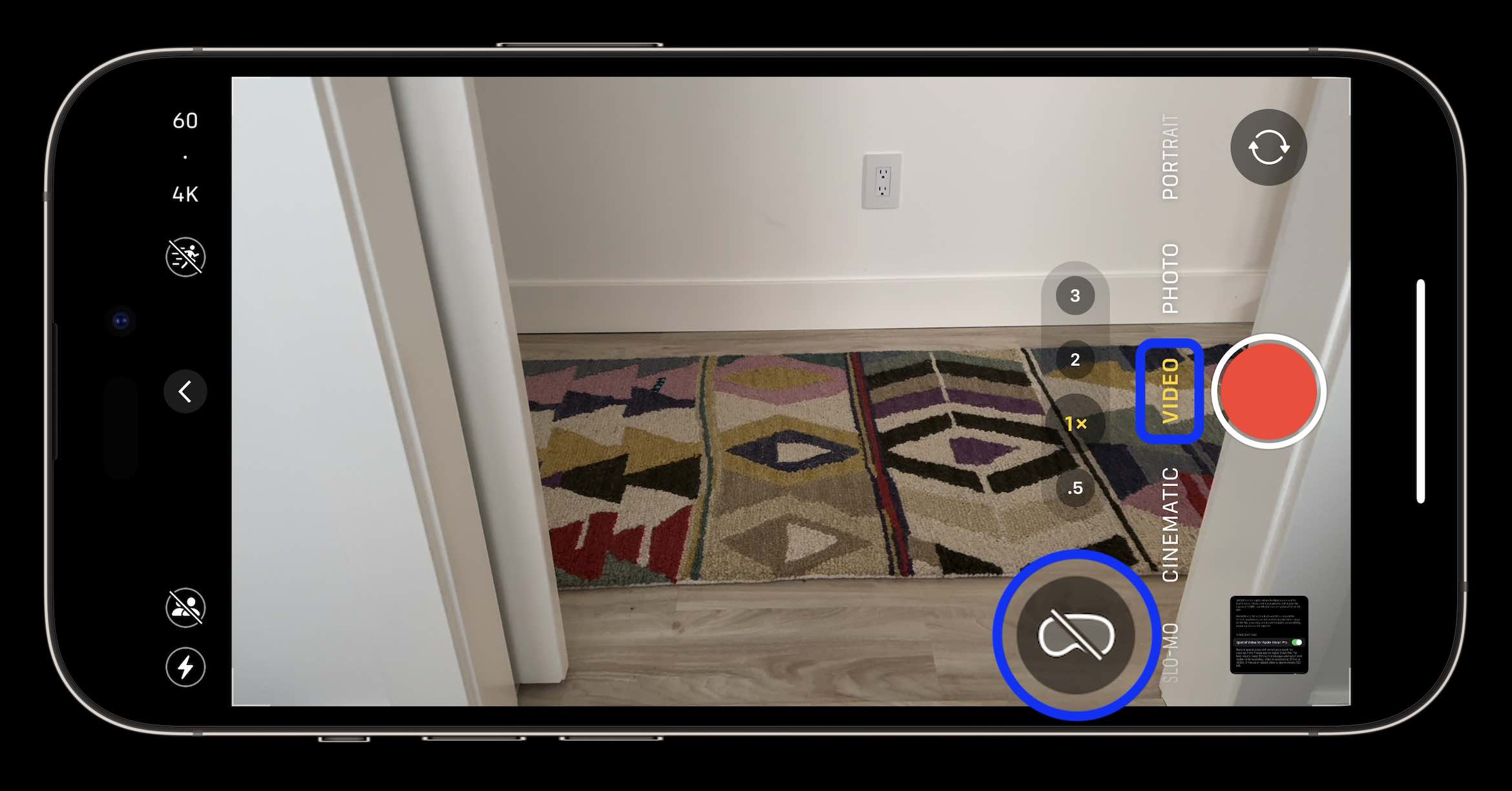
При записи пространственных видео для Vision Pro вы увидите красный значок Vision Pro рядом с прошедшим временем:

И когда оно будет сохранено, вы увидите в углу метку «SPATIAL» (ПРОСТРАНСТВЕННОЕ):
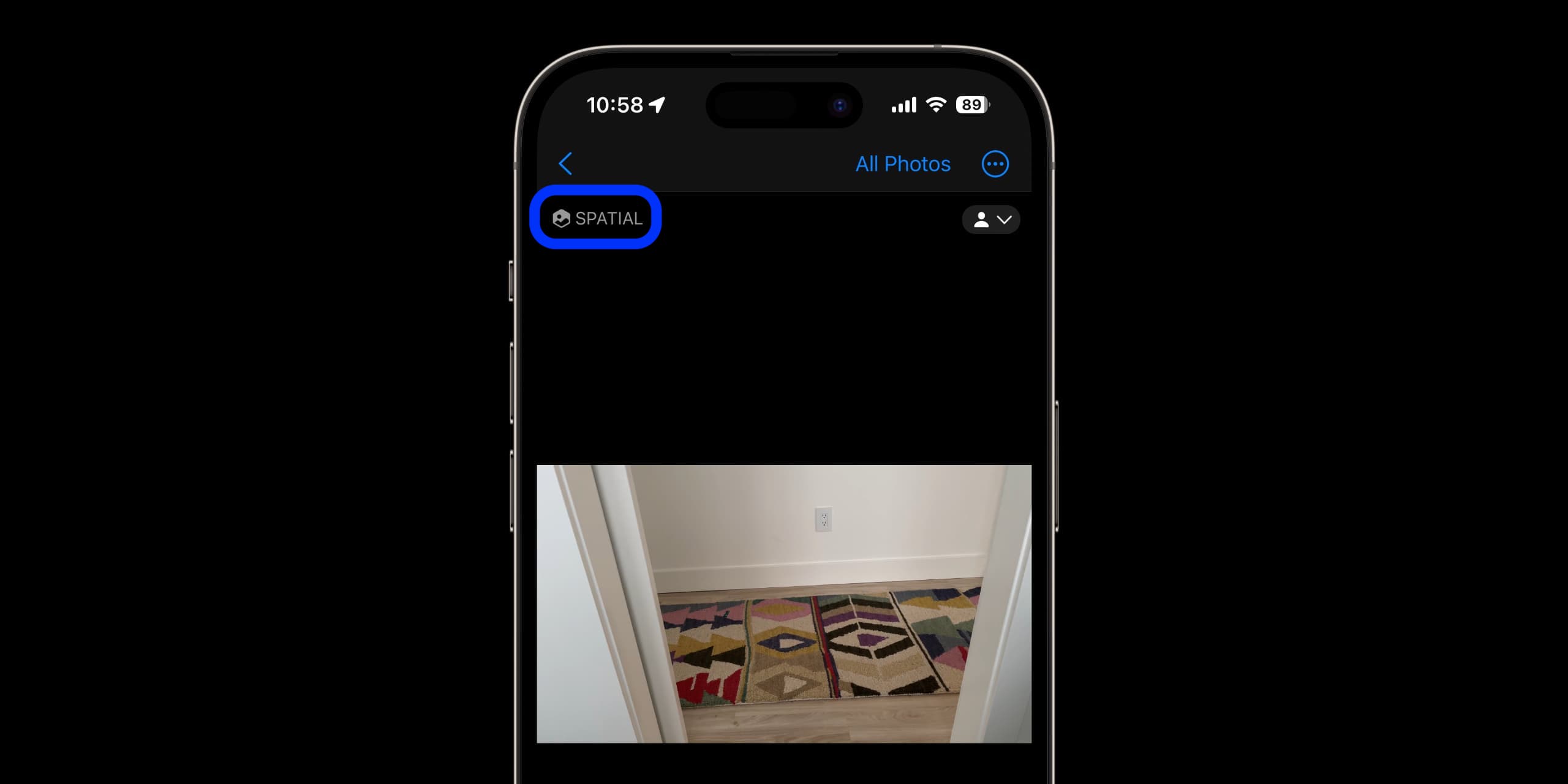
Советы по записи пространственных видео
Apple дает несколько советов для достижения наилучших результатов при записи пространственных видео для Vision Pro:
- Держите iPhone как можно более стабильно и ровно.
- Держите объекты на расстоянии от 3 до 8 футов.
- Убедитесь, что освещение «равномерное и яркое».
Сведения о пространственном видео Vision Pro
- Запись в пространственном видео будет осуществляться в разрешении 1080p при 30 кадрах в секунду.
- Apple заявляет, что одна минута пространственного видео «составляет примерно 130 МБ».
- Пространственные видео можно смотреть на iPhone или любом устройстве Apple в 2D, в то время как для просмотра в исходном 3D-формате требуется Vision Pro.
Читайте другие руководства 9to5Mac:
- iPhone: Как изменить настройки 5G для лучшего времени автономной работы или более высокой скорости
- Apple запускает функцию защиты украденных устройств для iPhone с бета-версией iOS 17.3, вот как она работает
- Как выявлять выдающих себя за других пользователей iMessage с помощью проверки ключа контакта
- Как включить управление жестами, похожее на двойное касание, почти на любых Apple Watch
Изображение сверху предоставлено Apple